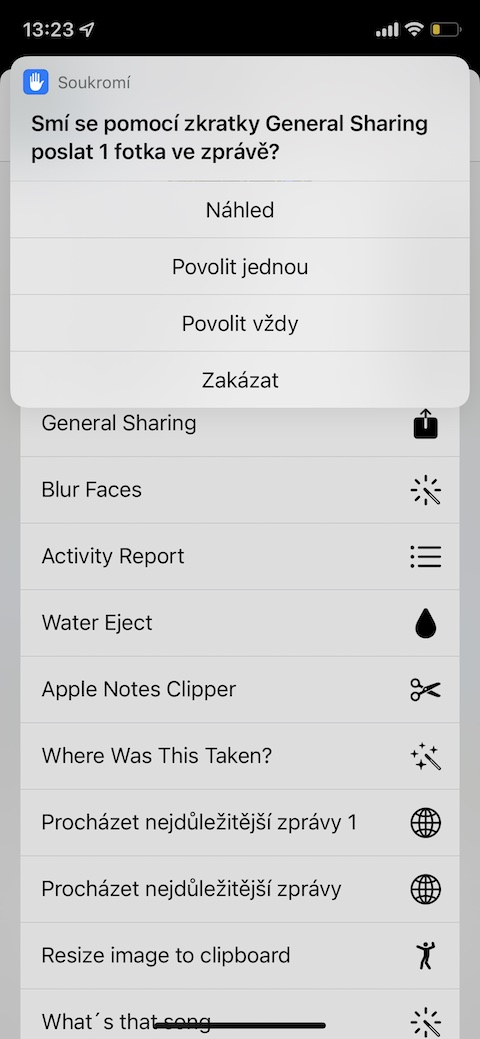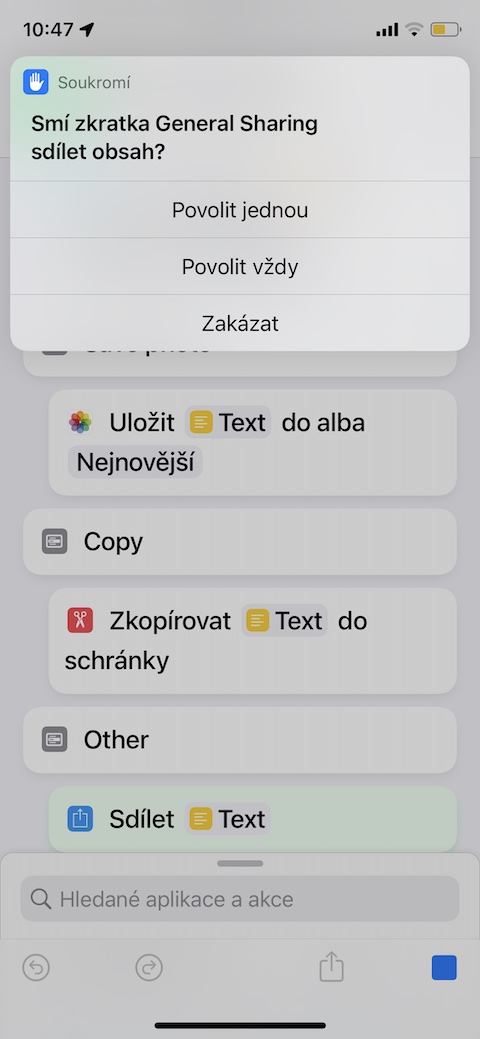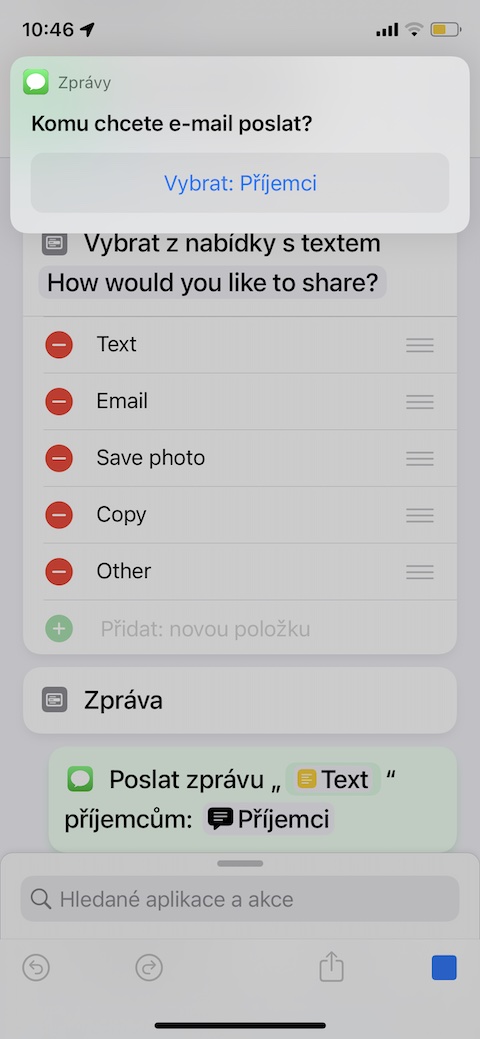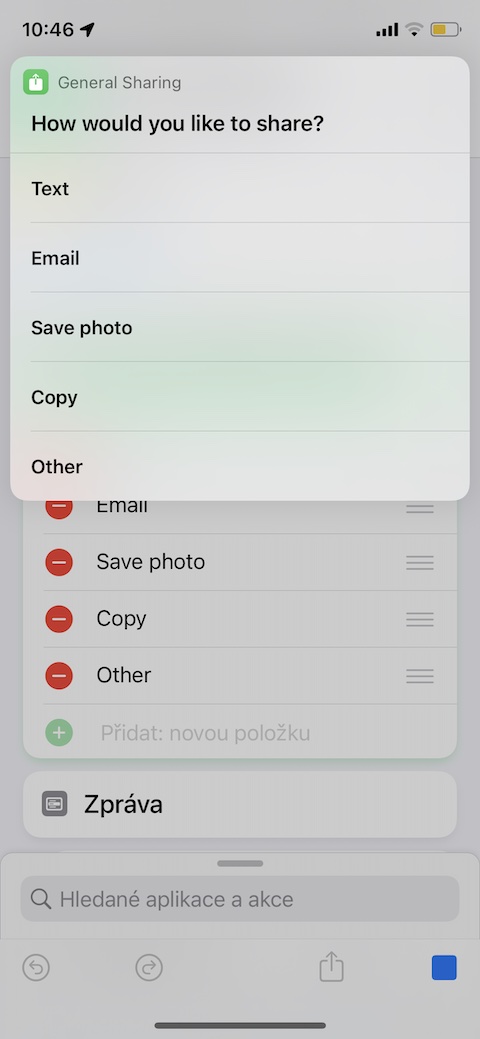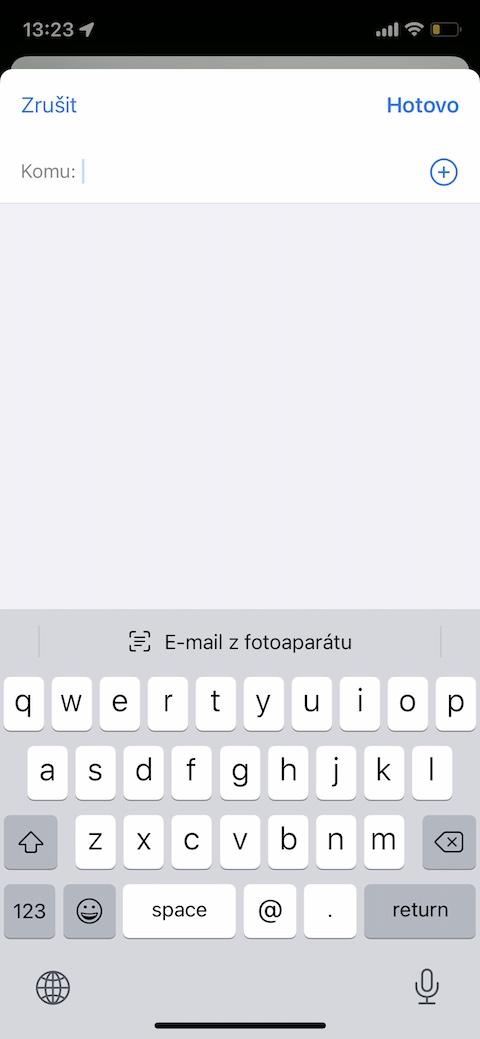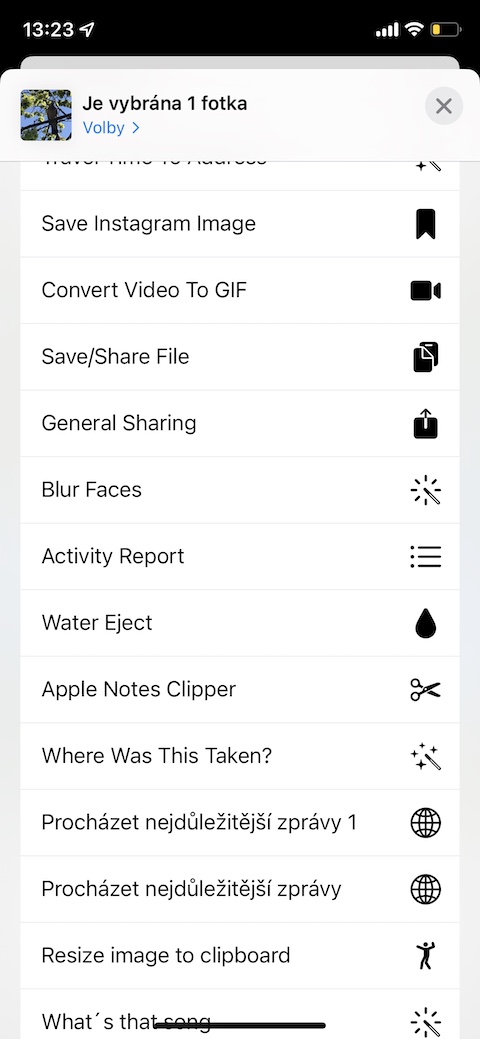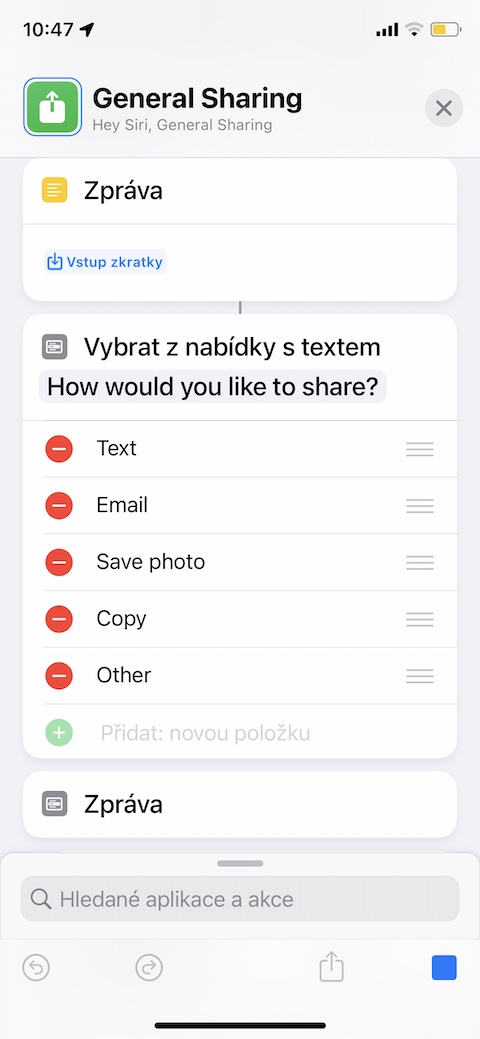အခါအားလျော်စွာ၊ Jablíčkáraဝဘ်ဆိုက်တွင်၊ သင့် iPhone အတွက် စိတ်ဝင်စားဖွယ်ဖြတ်လမ်းအတွက် အကြံပြုချက်တစ်ခုကို သင့်အား မိတ်ဆက်ပေးပါမည်။ ယနေ့အတွက်၊ iPhone မှ အဆင်ပြေစွာမျှဝေရန်အတွက် General Sharing ဟုခေါ်သော ဖြတ်လမ်းဖြင့် ရွေးချယ်မှုတွင် အကျုံးဝင်ပါသည်။
အဲဒါဖြစ်နိုင်တယ်။ မင်းကို စိတ်ဝင်စားတယ်။
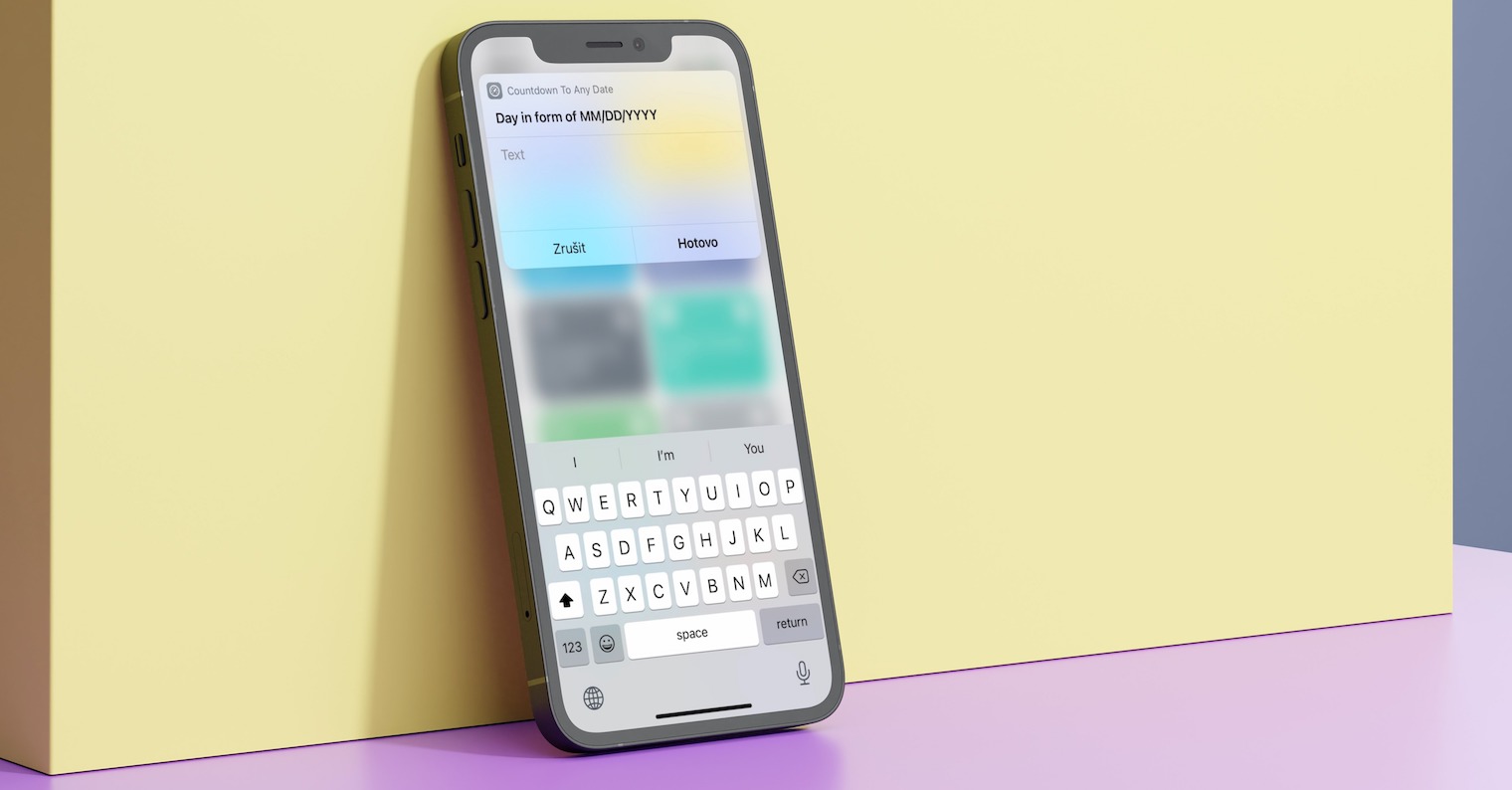
အကြောင်းအရာမျိုးစုံကို ၎င်းတို့မှတစ်ဆင့် မျှဝေရန် ကျွန်ုပ်တို့၏ iPhone များကို အခြားအရာများကြားတွင် နေ့စဉ်အသုံးပြုပါသည်။ ကျွန်ုပ်တို့သည် စာသားများ၊ ပုံများနှင့် အခြားအရာများကို မျှဝေပါသည်။ iOS လည်ပတ်မှုစနစ်သည် ရွေးချယ်ထားသော အကြောင်းအရာများကို မျှဝေရန်အတွက် ရွေးချယ်စရာ အနည်းငယ်ကို ပေးဆောင်သည်။ ၎င်းသည် မည်သည့်အကြောင်းအရာအပေါ်မူတည်၍ SMS သို့မဟုတ် iMessage မှတစ်ဆင့် မျှဝေနိုင်သော်လည်း အီးမေးလ်မှတစ်ဆင့်လည်း မျှဝေနိုင်သည်၊ သို့မဟုတ် အကြောင်းအရာကို ကလစ်ဘုတ်သို့ ရိုးရိုးကူးယူပြီး ရွေးချယ်ထားသော မည်သည့်နေရာတွင်မဆို ကူးထည့်ပါ။ သင့် iPhone တွင် ရွေးချယ်ထားသော အကြောင်းအရာများကို စတင်မျှဝေရန် နည်းလမ်းများစွာရှိပါသည်။ ဤနည်းလမ်းများထဲမှတစ်ခုသည် သင့် iPhone မှမျှဝေခြင်းကို ပိုမိုလွယ်ကူမြန်ဆန်စေပြီး ပိုမိုထိရောက်မှုဖြစ်စေသည့် General Sharing ဟုခေါ်သော ဖြတ်လမ်းလင့်ခ်ကို အသက်သွင်းရန်ဖြစ်သည်။
ဤဖြတ်လမ်းလင့်ခ်ကို အသက်သွင်းပြီးနောက်၊ သင်ရွေးချယ်ထားသော အကြောင်းအရာကို မျှဝေခြင်းအတွက် သင်နှစ်သက်သောနည်းလမ်းကို ရွေးချယ်နိုင်သည့် သင်၏ iPhone မျက်နှာပြင်၏ ထိပ်တွင် ဒိုင်ယာလော့ဂ်ဘောက်စ်တစ်ခု ပေါ်လာပါမည်။ ၎င်းကို အခြားသူတစ်ဦးနှင့် မျှဝေမည်ဆိုပါက၊ သင်သည် မက်ဆေ့ချ်လက်ခံသူ၏အမည်ကို နောက်တစ်ဆင့်တွင် ထည့်သွင်းပြီး အဆက်အသွယ်များသို့ ဖြတ်လမ်းလင့်ခ်၏ ဝင်ရောက်ခွင့်ကို အတည်ပြုရပါမည်။ အဲဒီနောက်မှာတော့ အမှန်တကယ် မျှဝေမှုတွေ ပြုလုပ်သွားမှာဖြစ်ပါတယ်။ သင့် iPhone တွင် သိမ်းဆည်းထားသည့် အကြောင်းအရာများကို မျှဝေသည့်အခါတွင်သာ အထွေထွေမျှဝေခြင်းဖြတ်လမ်းလင့်ခ်ကို အသုံးပြုရန် မလိုအပ်ဘဲ၊ ဥပမာအားဖြင့်၊ သင်ရွေးချယ်ထားသော ဓာတ်ပုံများကို သင့် iPhone ၏ပြခန်းတွင် သိမ်းဆည်းနိုင်သည့် အင်တာနက် သို့မဟုတ် လူမှုကွန်ရက်များကို ရှာဖွေသည့်အခါတွင်လည်း၊ ဥပမာအားဖြင့်၊ ကူးယူထားသောစာသား။ အထွေထွေမျှဝေခြင်းဖြတ်လမ်းလင့်ခ်သည် မြန်ဆန်ပြီး ယုံကြည်စိတ်ချရပြီး ၎င်း၏ရည်ရွယ်ချက်ကို မည်သည့်ပြဿနာမျှမရှိဘဲ ဆောင်ရွက်ပေးပါသည်။
General Sharing Shortcut ကို ဤနေရာတွင် ဒေါင်းလုဒ်လုပ်နိုင်ပါသည်။